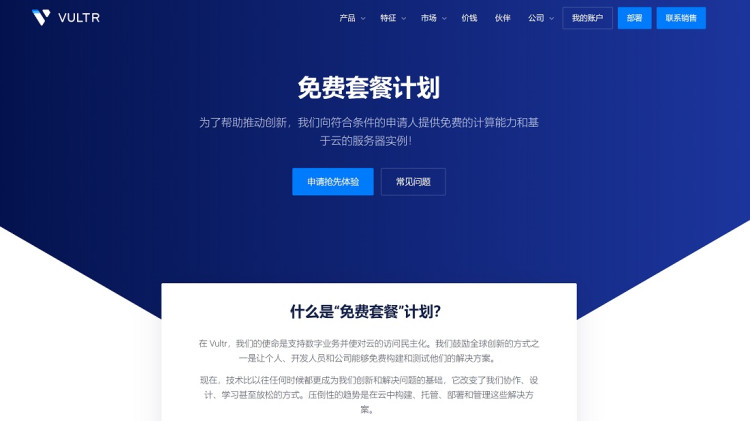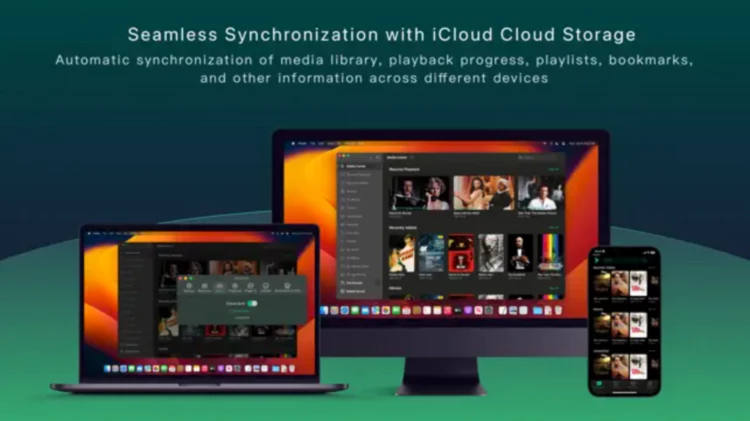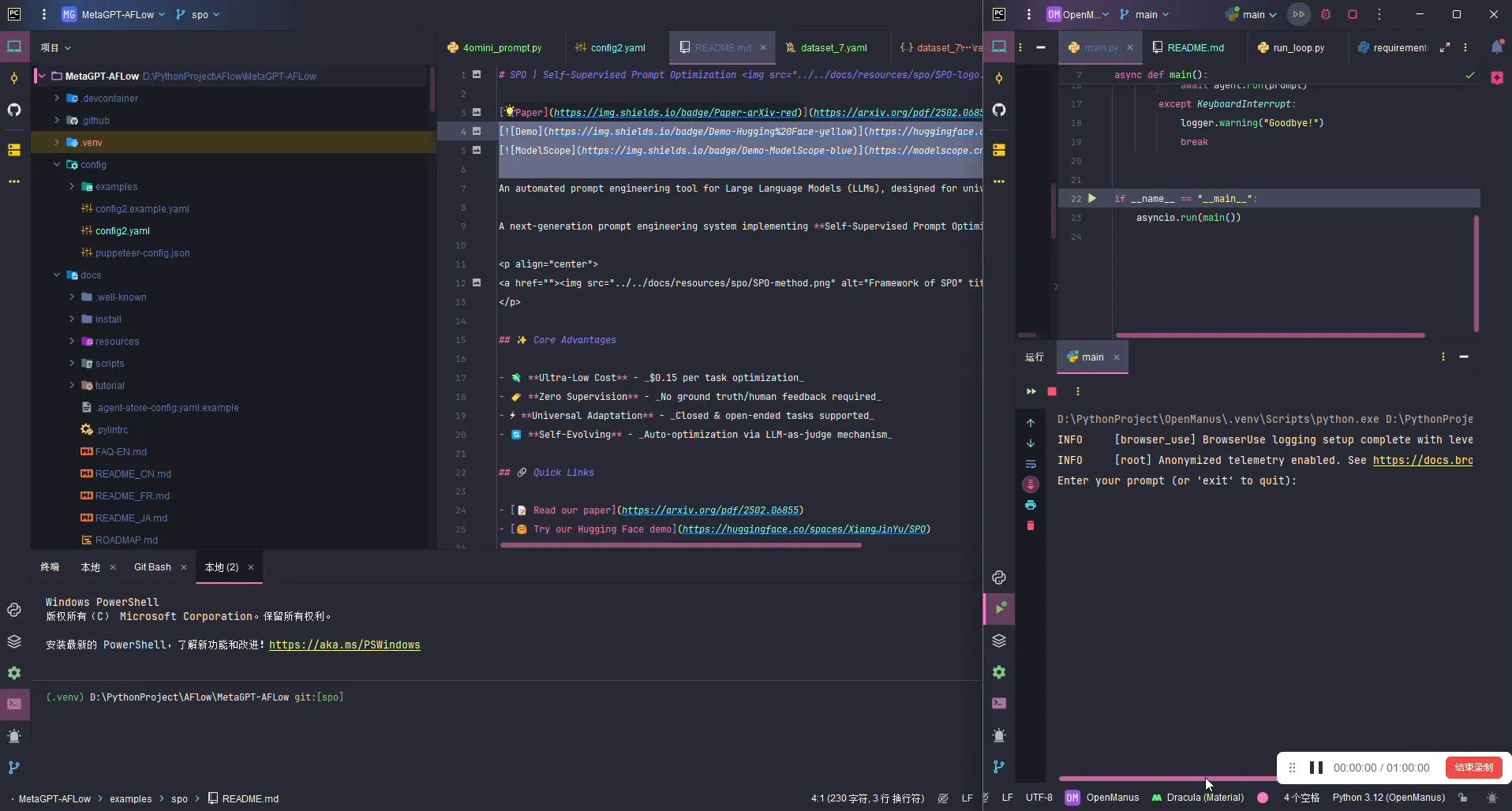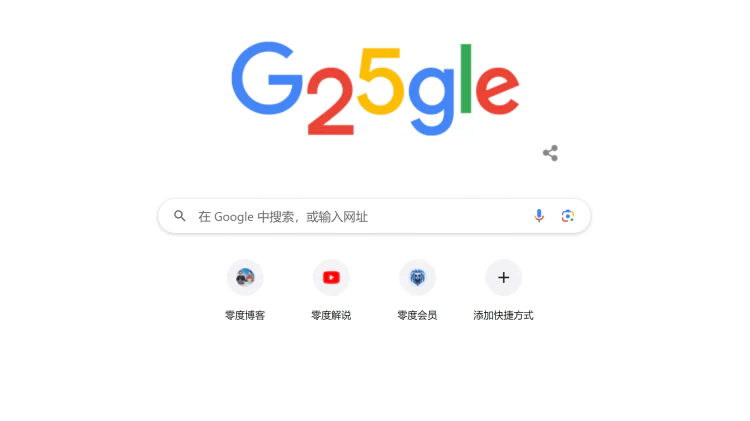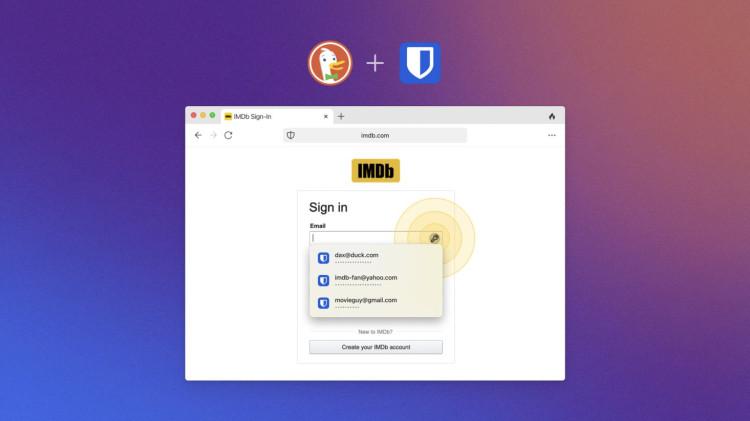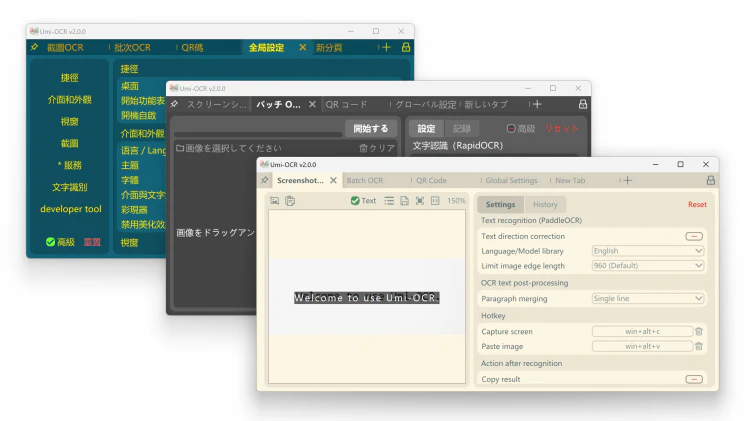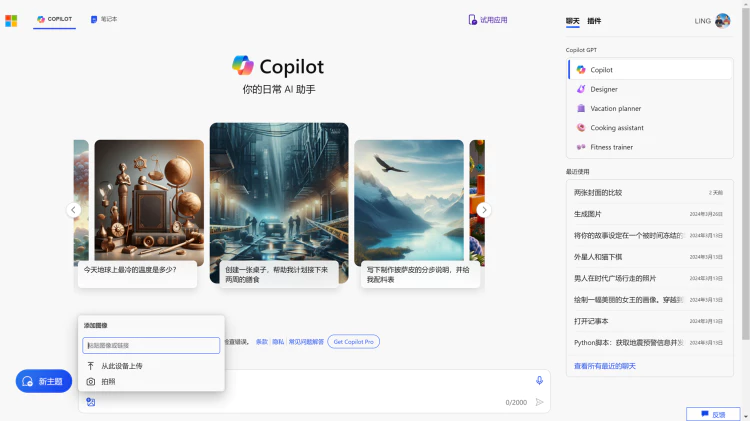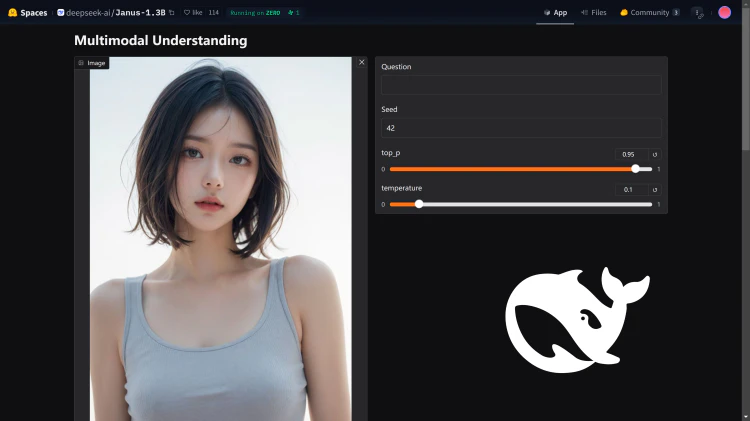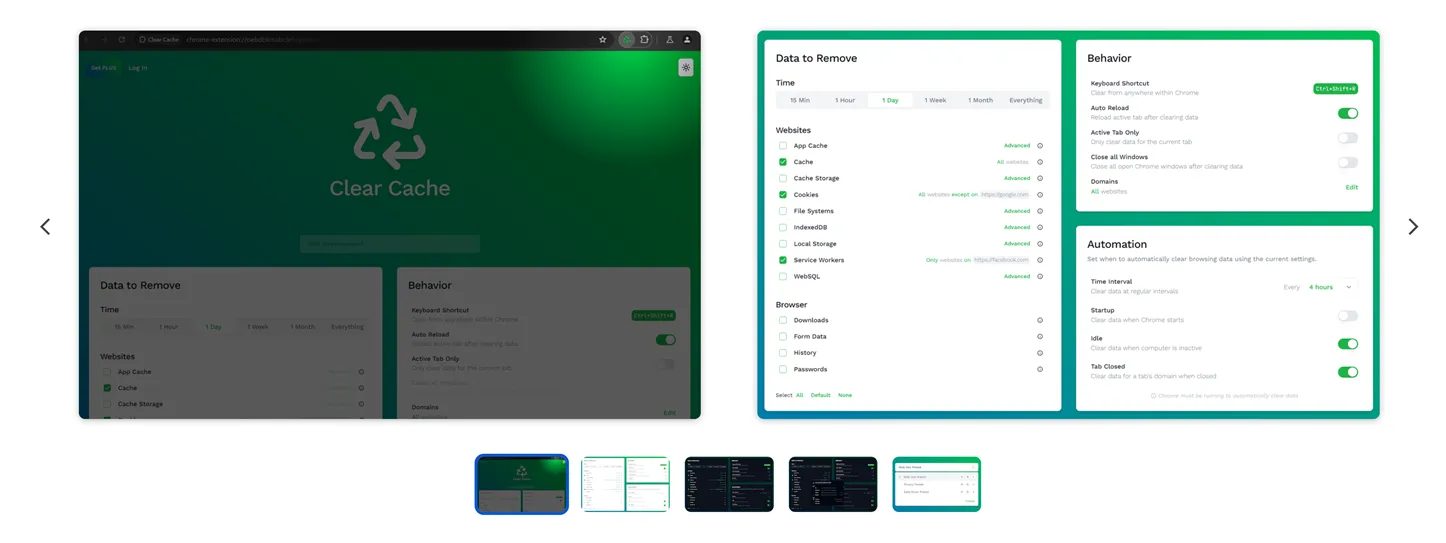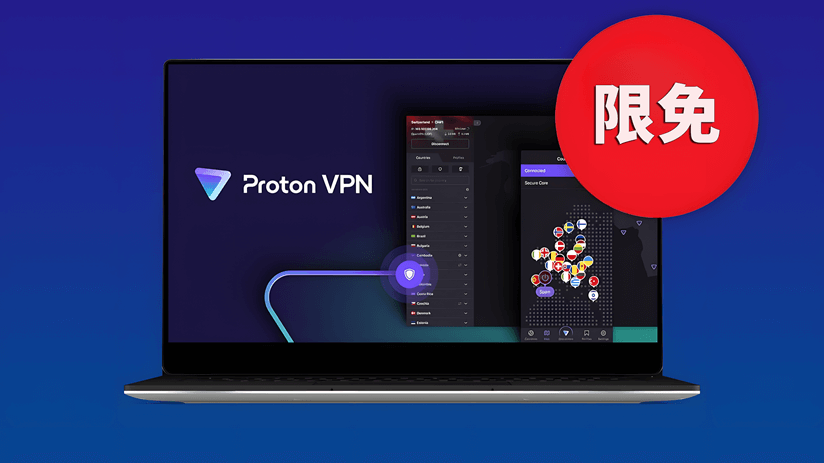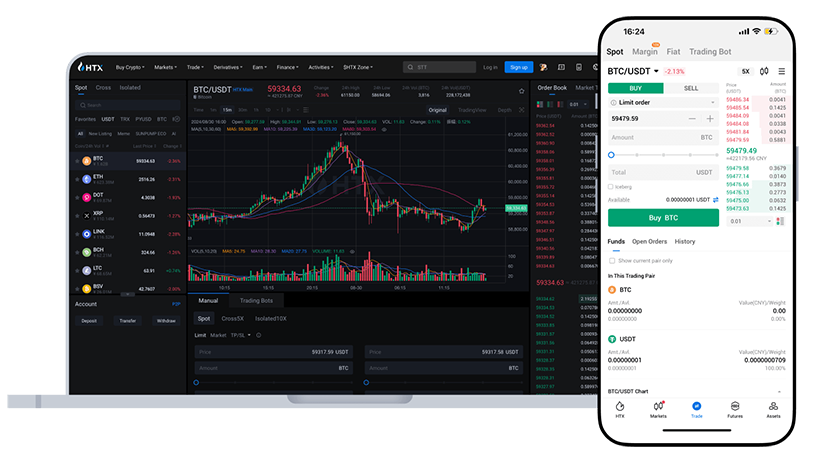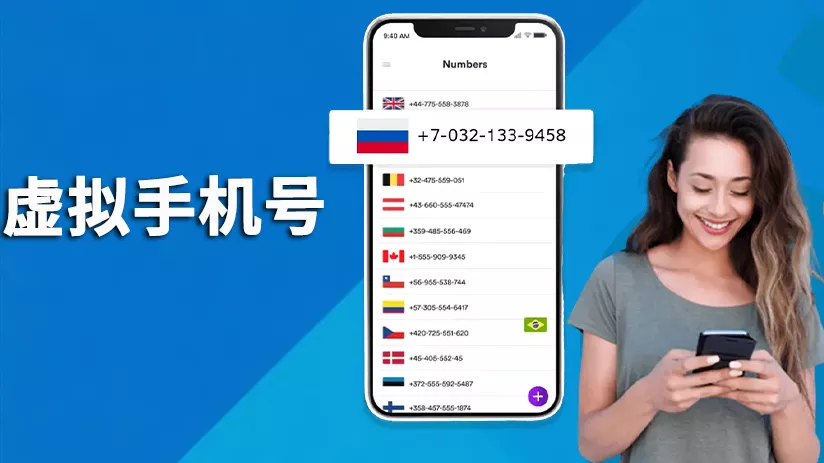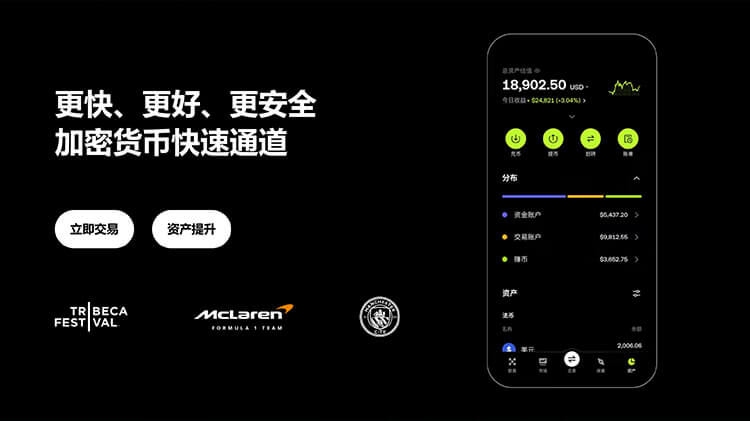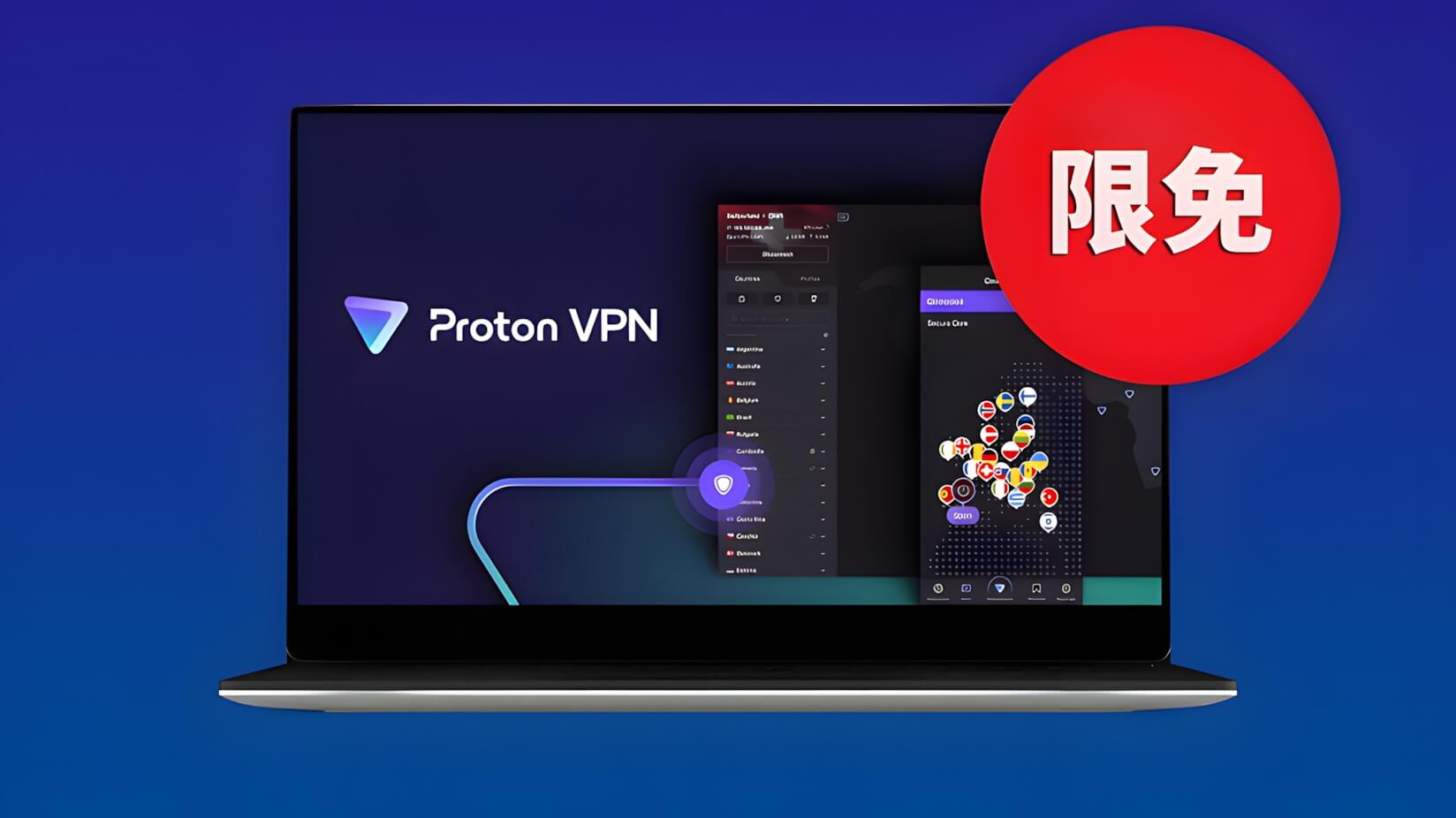我选择用官方的Docker-Compose安装方案:
- 1.下载配置文件
# 路径仅供参考
mkdir /home/ubuntu/photoprism
cd /home/ubuntu/photoprism
wget https://dl.photoprism.org/docker/docker-compose.yml
vi /home/ubuntu/photoprism/docker-compose.yml
2.修改配置内容
version: '3.5'
services:
photoprism:
# 使用预览版本:
image: photoprism/photoprism:preview
# 开机自启动
restart: unless-stopped
security_opt:
- seccomp:unconfined
- apparmor:unconfined
ports:
- 2342:2342
environment:
#设置登录密码
PHOTOPRISM_ADMIN_PASSWORD: "xxxxxx" # PLEASE CHANGE: Your initial admin password (min 4 characters)
PHOTOPRISM_HTTP_PORT: 2342 # Built-in Web server port
PHOTOPRISM_HTTP_COMPRESSION: "gzip" # Improves transfer speed and bandwidth utilization (none or gzip)
PHOTOPRISM_DEBUG: "false" # Run in debug mode (shows additional log messages)
PHOTOPRISM_PUBLIC: "false" # No authentication required (disables password protection)
PHOTOPRISM_READONLY: "false" # Don't modify originals directory (reduced functionality)
PHOTOPRISM_EXPERIMENTAL: "false" # Enables experimental features
PHOTOPRISM_DISABLE_WEBDAV: "false" # Disables built-in WebDAV server
PHOTOPRISM_DISABLE_SETTINGS: "false" # Disables Settings in Web UI
PHOTOPRISM_DISABLE_TENSORFLOW: "false" # Disables using TensorFlow for image classification
PHOTOPRISM_DARKTABLE_PRESETS: "false" # Enables Darktable presets and disables concurrent RAW conversion
PHOTOPRISM_DETECT_NSFW: "false" # Flag photos as private that MAY be offensive (requires TensorFlow)
PHOTOPRISM_UPLOAD_NSFW: "true" # Allow uploads that MAY be offensive
# PHOTOPRISM_DATABASE_DRIVER: "sqlite" # SQLite is an embedded database that doesn't require a server
PHOTOPRISM_DATABASE_DRIVER: "mysql" # Use MariaDB (or MySQL) instead of SQLite for improved performance
PHOTOPRISM_DATABASE_SERVER: "mariadb:3306" # MariaDB database server (hostname:port)
PHOTOPRISM_DATABASE_NAME: "photoprism" # MariaDB database schema name
PHOTOPRISM_DATABASE_USER: "photoprism" # MariaDB database user name
PHOTOPRISM_DATABASE_PASSWORD: "insecure" # MariaDB database user password
PHOTOPRISM_SITE_URL: "http://localhost:2342/" # Public PhotoPrism URL
PHOTOPRISM_SITE_TITLE: "PhotoPrism"
PHOTOPRISM_SITE_CAPTION: "Browse Your Life"
PHOTOPRISM_SITE_DESCRIPTION: ""
PHOTOPRISM_SITE_AUTHOR: ""
volumes:
# 映射原始文件存储目录为挂载的对象存储的Bucket
- "/mnt/photoprism/pictures:/photoprism/originals"
# 缓存、索引文件,可映射到对象存储Bucket
- "/mnt/photoprism/storage:/photoprism/storage"
mariadb:
image: mariadb:10.5
restart: unless-stopped
security_opt:
- seccomp:unconfined
- apparmor:unconfined
command: mysqld --transaction-isolation=READ-COMMITTED --character-set-server=utf8mb4 --collation-server=utf8mb4_unicode_ci --max-connections=512 --innodb-rollback-on-timeout=OFF --innodb-lock-wait-timeout=50
volumes:
# 数据库文件存储在宿主机/home/ubuntu/photoprism/database下
- "./database:/var/lib/mysql"
environment:
MYSQL_ROOT_PASSWORD: please_change
MYSQL_DATABASE: photoprism
MYSQL_USER: photoprism
MYSQL_PASSWORD: insecure
# 开启自动更新
watchtower:
image: containrrr/watchtower
restart: unless-stopped
volumes:
- "/var/run/docker.sock:/var/run/docker.sock"
3.运行docker-compose
docker-compose -f /home/ubuntu/photoprism/docker-compose.yml up -d
4. 反向代理
部署完成后,相关的反向代理可以参考官方文档 https://docs.photoprism.org/getting-started/proxies/nginx/ ,我这里做了一些修改,主要是使用了SSL证书做了https重定向。
server{
listen 443 ssl;
server_name xxxx; #自定义域名
ssl_certificate /etc/nginx/cert/xxxx.pem; #SSL证书 pem
ssl_certificate_key /etc/nginx/cert/xxxx.key; #SSL证书 key
ssl_session_timeout 5m;
ssl_protocols TLSv1 TLSv1.1 TLSv1.2;
ssl_ciphers ECDHE-RSA-AES128-GCM-SHA256:HIGH:!aNULL:!MD5:!RC4:!DHE;
ssl_prefer_server_ciphers on;
client_max_body_size 0;
location / {
proxy_pass http://127.0.0.1:2342;
proxy_set_header X-Forwarded-For $proxy_add_x_forwarded_for;
proxy_set_header Host $host;
proxy_buffering off;
proxy_http_version 1.1;
proxy_set_header Upgrade $http_upgrade;
proxy_set_header Connection "upgrade";
}
}
server{
listen 80;
server_name xxxx; #自定义域名
rewrite ^/(.*)$ https://xxxxx/$1 permanent; #自定义域名
}
5. Web访问
使用反向代理的域名登录PhotoPrism后,就可以创建相册, 然后上传照片了。第一次使用,上传完成后,可以手动做一次索引,以后使用每15分钟会自动索引。关于索引更多的内容可以看官方文档 https://docs.photoprism.org/user-guide/library/indexing/
PhotoPrism支持分辨率的自适应,也就是说不论在PC、平板还是手机,都可以访问使用。同时可以看到PhotoPrism丰富的菜单栏和照片分类方式,包括基于时间线的日历、基于AI的Tag分类、基于地理位置的分类。虽然目前还没有基于人脸识别的分类,但在RoadMap上已经安排上了,
相信很快就会发布。
![图片[2]-Photoprism 开源相册的搭建教程-零度博客](https://www.freedidi.com/wp-content/uploads/2021/11/5.png)
![图片[3]-Photoprism 开源相册的搭建教程-零度博客](https://www.freedidi.com/wp-content/uploads/2021/11/14.png)
5. APP同步手机照片
使用Web访问,可以导入历史照片数据,但手机照片的备份还需要APP配合使用。PhotoPrism官方提供了APP,使用Flutter开发,但目前还处于非常初期的阶段,功能不完善,并且与当前版本的后台还不兼容。虽然已经有Contributor提供了的方案和PR,但还没有被合并。安装使用后,发现只有最基本的照片查看和相册管理,没有分类视图,自动上传手机照片也是实验性功能,不能在后台工作。看来一段时间内,都很难用官方的APP来满足实际需求了。不过可以预见的是,等Google Photo开始收费后,这个项目会被越来越多的人关注,如果有擅长Flutter的小伙伴,不妨加入Contributors的队伍啊,毕竟现在才有9人。
![图片[4]-Photoprism 开源相册的搭建教程-零度博客](https://www.freedidi.com/wp-content/uploads/2021/11/6.png)
方案2:轻量服务器+对象存储+PhotoSync App
因为方案1没有很好的解决手机照片同步的问题,所以又在寻找官方APP的替代品。
这里看到官方文档推荐了使用Photo Sync来作为同步APP,这是一款比较成熟的跨平台照片同步产品,支持FTP、WebDAV等多种协议的数据传输。因为PhotoPrism支持WebDAV协议,所以只需要对PhotoSync进行WebDAV服务器的设置,就可以实现手机相片同步了。
不过PhotoSync要使用自动备份功能,如充电时同步、拍照后同步、连接到指定WIFI后同步等,需要付费购买插件,大概20大洋左右,而且安卓APP没有中文。不过使用这样的方案组合,在官方APP没有完善之前,确实满足了需求。只是在APP上没办法像使用WEB那样查看照片分类,只能用手机访问WEB进行查看,算是一个遗憾了。
![图片[5]-Photoprism 开源相册的搭建教程-零度博客](https://www.freedidi.com/wp-content/uploads/2021/11/7.png)
方案3:轻量服务器+OneDrive
方案1、2已经可以满足需求了,但折腾一圈之后发现成本有点高。
- OneDrive:229/年,6人分摊后40/年
- 轻量服务器:800/年,5人分摊后160/年
- 对象存储500G:600/年
- 对象存储请求次数:按量付费
- 对象存储外网下行流量:与轻量服务器同区域可免外网流量
整套下来一年800多一年,比SaaS产品和NAS都贵多了。然后对象存储请求次数,官方定义为使用API或SDK上传、下载、删除等操作对象存储均会产生请求次数。因为对象存储是挂载到服务器的,所有的操作本质上还是调用了对象存储的接口,几百G的照片上传,索引,分分钟百万千万的请求次数,虽然请求次数很便宜,几十万次数才几块钱,但羊毛薅多了也顶不住啊。
![图片[6]-Photoprism 开源相册的搭建教程-零度博客](https://www.freedidi.com/wp-content/uploads/2021/11/8.png)
所以回归到成本角度,还是败给了Money,于是考虑降本方案。
我是在方案2搭建完成后,开始考虑怎么把OneDrive的数据同步过来。如果先下载到本地电脑,再上传云服务器,除了OneDrive那个下载速度本来就很玄学不说,这样一来一回400多G,实在是太傻了。所以就找到了rclone这个项目,它支持灰常灰常多的数据存储产品之间同步。其中少不了OneDrive,根据官方文档介绍https://rclone.org/onedrive/ 很容易就实现了数据从OneDrive直接同步到云服务器。因为服务器在香港,所以速度也比下载到本地电脑快不少。
![图片[7]-Photoprism 开源相册的搭建教程-零度博客](https://www.freedidi.com/wp-content/uploads/2021/11/9.png)
正是在使用rclone的时候,无意中看到它还支持把上面这些存储产品作为磁盘挂载到主机,那也就是说我可以直接挂载OneDrive作为存储,这样以来对象存储什么的都不要了,连旧数据的同步都免了,真香啊!操作起来:
1. 安装rclone
在轻量服务器上安装rclone,参考官方文档 https://rclone.org/install/ ,linux一键脚本
curl https://rclone.org/install.sh | sudo bash
2. 配置OneDrive
- 在轻量服务器上配置OneDrive,参考官方文档 https://rclone.org/onedrive/ 或按以下步骤
<pre class=”line-numbers”><code class=”language-markup”>
# 输入命令 remote config
# 输入n,新建config
# 输入onedrive,作为配置名称
# 输入26,选择OneDrive引擎
# 回车,默认client_id
# 回车, 默认client_secret
# 输入1, 选择 Microsoft Cloud Global
# 回车, 不进行advanced config
# 输入n, 不使用auto config
# 随后出现以下内容
For this to work, you will need rclone available on a machine that has
a web browser available.
For more help and alternate methods see: https://rclone.org/remote_setup/
Execute the following on the machine with the web browser (same rclone
version recommended):
rclone authorize "onedrive" #用于远程配置
Then paste the result below:
result>
</code></pre>
因为轻量服务器没有GUI,所以没法打开浏览器进行访问,所以在配置的最后一步,选择了n,进入了上面的result等待界面,这时候需要远程完成rclone的配置。详细信息可参考官方文档 https://rclone.org/remote_setup/,我这里简单陈述步骤。
- 在任何可以打开浏览器的电脑,最好是Linux系统进行操作,可以用虚拟机,这里我选择了本地电脑的WSL
<pre class=”line-numbers”><code class=”language-markup”>
# 安装rclone
curl https://rclone.org/install.sh | sudo bash
# 此处使用result等待界面的命令
rclone authorize "onedrive"
# 根据提示打开浏览器访问网址,会引导登录OneDrive
If your browser doesn't open automatically go to the following link: http://127.0.0.1:53682/auth
Log in and authorize rclone for access
Waiting for code...
# 登录成功后,复制Paste the following into your remote machine提示后的一段内容
Got code
Paste the following into your remote machine --->
SECRET_TOKEN
<---End paste
</code></pre>
- 粘贴复制内容到轻量服务器result,完成rclone配置,此时在轻量服务器执行命令
<pre class=”line-numbers”><code class=”language-markup”>
rclone config
# 可展示已经存在的配置
Current remotes:
Name Type
==== ====
onedrive onedrive
e) Edit existing remote
n) New remote
d) Delete remote
r) Rename remote
c) Copy remote
s) Set configuration password
q) Quit config
e/n/d/r/c/s/q>
</code></pre>
<pre class=”line-numbers”><code class=”language-markup”>
rclone lsd onedrive:
# 可看到OneDrive内的文件夹
</code></pre>
3. 方案设计
在挂载OneDrive之前,需要先了解PhotoPrism和OneDrive的一些特性,才能设计挂载的方案:
- PhotoPrism上传文件后自动索引,仅在WebDAV协议下生效。也就是说它是通过监听协议来触发自动索引的,不论是PhotoPrism的Web,还是它官方的APP,还是前文中介绍的PhotoSync,都是基于WebDAV协议来实现文件上传的。手动拷贝文件到PhotoPrism的Originals文件夹,并不会触发自动索引。而我们使用的是OneDrive作为磁盘挂载的方案,在PhotoPrism的Web上传图片没有什么影响,是会自动索引的。但使用OneDrive的APP同步手机照片上来,就没办法走WebDAV的协议来触发索引了。当然你可以使用PhotoSync来作为手机照片同步工具,但既然用了OneDrive的方案,能不能用OneDrive的APP来实现手机照片同步,并且完成索引呢。关于更多自动索引的讨论可以看官方issues https://github.com/photoprism/photoprism/issues/281
![图片[8]-Photoprism 开源相册的搭建教程-零度博客](https://www.freedidi.com/wp-content/uploads/2021/11/11.png)
- PhotoPrism手动创建索引有两种方式:一种是前文中介绍过的通过Web来创建索引,另一种是通过命令行执行命令来创建索引。而命令行创建索引又有两个不同的模式选项:一个是重新索引文件,包括未更改的文件。另一个是清除所有的索引和缩略图后重新索引。照片文件被索引的过程包括通过TensorFlow进行分类,解析地理位置,解析时间等,随后生成索引文件,最后还要生成缩略图存储在缓存文件中。正是因为步骤繁琐,所以第一次索引时间会很久,而后续索引因为已经存在缩略图等缓存文件,所以就快一些。那么也就意味着命令行创建索引,使用cleanup的参数会更彻底一些,但速度也会更慢一些。
- <pre class=”line-numbers”><code class=”language-markup”>
photoprism index --help NAME: photoprism index - Indexes media files in originals folder USAGE: photoprism index [command options] [arguments...] OPTIONS: --all, -a re-index all originals, including unchanged files --cleanup removes orphan index entries and thumbnails
</code></pre>
- PhotoPrism的Import功能是把指定的Import目录下的文件导入到Originals文件夹,并进行索引,然后删除Import目录下的文件。一般用于导入大量的历史数据。也可以用于定时导入新增数据,因为Import文件夹一般数据比较少,而且导入完就可以删除,不需要索引整个Originals文件夹,索引时间不会很久。导入的方式也有两种,一个是控制台,另一个是命令行。
![图片[9]-Photoprism 开源相册的搭建教程-零度博客](https://www.freedidi.com/wp-content/uploads/2021/11/13.png)
<pre class=”line-numbers”><code class=”language-markup”>
photoprism import --help NAME: photoprism import - Moves files to originals folder, converts and indexes them as needed USAGE: photoprism import [arguments...]
</code></pre>
- OneDrive同步手机照片到云端的路径是默认的,如我的路径是默认在“OneDrive/图片/本机照片”下,无法手动选择。但可以移动这个默认目录并且重命名,如我移动了该目录并改名为“OneDrive/Camera”,实测以前上传的照片没有丢失,而新同步的照片就到了这个目录下。需要注意的是微软官方并不建议移动和修改这个文件夹的名称。所以提醒各位风险需要自行评估。
基于以上特性,最终设计的方案就是:
- 使用OneDrive APP进行手机照片的同步(如果使用PhotoSync作为同步APP,则可以跳过第7步,无需做定时任务。但考虑到尽可能少引入工具,这里使用了OneDrive APP来同步手机照片)
- 使用PC或手机访问PhotoPrism的Web查看照片
- 在OneDrive下新建一个文件夹
photoprism,挂载到服务器/mnt/onedrive/originals,并映射docker的/photoprism/originals目录,用于photoprism的原始照片存储 - 将OneDrive同步手机照片的默认文件夹,挂载到服务器
/mnt/onedrive/import,并映射docker的`/photoprism/import目录,用于photoprism定期导入 - 在服务器执行import命令,将OneDrive的历史照片导入并完成索引
- 在服务器新建定时任务,定期执行import命令,将OneDrive新同步的照片导入并完成索引
4. 挂载OneDrive
- 创建目录
<pre class=”line-numbers”><code class=”language-markup”>
mkdir /mnt/onedrive/originals mkdir /mnt/onedrive/import
</code></pre>
- 创建服务
<pre class=”line-numbers”><code class=”language-markup”>
vi /etc/systemd/system/rclone-import.service
# -------------------内容如下--------------------------
[Unit]
Description=Rclone
After=network-online.target
[Service]
Type=simple
ExecStart=rclone --vfs-cache-mode full mount onedrive:/camera /mnt/onedrive/import # 将OneDrive同步手机照片的默认文件夹,挂载到服务器/mnt/onedrive/import,并映射docker的/photoprism/import目录,用于photoprism定期导入
Restart=on-abort
User=root
[Install]
WantedBy=default.target
# ----------------------END---------------------------
vi /etc/systemd/system/rclone-originals.service
# -------------------内容如下--------------------------
[Unit]
Description=Rclone
After=network-online.target
[Service]
Type=simple
ExecStart=rclone --vfs-cache-mode full mount onedrive:/photoprism /mnt/onedrive/originals # 在OneDrive下新建一个文件夹photoprism,挂载到服务器/mnt/onedrive/originals,并映射docker的/photoprism/originals目录,用于photoprism的原始照片存储
Restart=on-abort
User=root
[Install]
WantedBy=default.target
# ----------------------END---------------------------
</code></pre>
- 启动服务
<pre class=”line-numbers”><code class=”language-markup”>
# 开机执行服务自动挂载
systemctl enable rclone-originals
systemctl enable rclone-import
# 启动服务
systemctl start rclone-originals
systemctl start rclone-import
# 查看服务状态
systemctl status rclone-originals
systemctl status rclone-import
</code></pre>
- 取消挂载
<pre class=”line-numbers”><code class=”language-markup”>
# 停止服务
systemctl stop rclone-originals
systemctl stop rclone-import
# 解除挂载
fusermount -qzu /mnt/onedrive/originals
fusermount -qzu /mnt/onedrive/import
</code></pre>
5. 修改PhotoPrism配置文件
- 见方案1,修改了dockerfile volume部分
<pre class=”line-numbers”><code class=”language-markup”>
volumes:
# Your photo and video files ([local path]:[container path]):
- "/mnt/onedrive/originals:/photoprism/originals"
# Multiple folders can be indexed by mounting them as sub-folders of /photoprism/originals:
#- "/mnt/gallery/family:/photoprism/originals/Family" # [folder_1]:/photoprism/originals/[folder_1]
#- "/mnt/gallery/friends:/photoprism/originals/Friends" # [folder_2]:/photoprism/originals/[folder_2]
# Mounting an import folder is optional (see docs):
- "/mnt/onedrive/import:/photoprism/import"
# Permanent storage for settings, index & sidecar files (DON'T REMOVE):
- "./storage:/photoprism/storage"
</code></pre>
- 重启容器
<pre class="line-numbers"><code class="language-markup">
docker-compose -f /home/ubuntu/photoprism/docker-compose.yml up -d
</code></pre>
6. 索引历史数据
PhotoPrism搭建完成后,需要把历史数据全部导入。跟前文提到的一样,有两种方式
- 手动操作:登录Web,进入“库”,进入“导入”页面,勾选“移动文件”,点击“导入”
- 命令行操作
<pre class=”line-numbers”><code class=”language-markup”>
docker exec -it photoprism_photoprism_1 /photoprism/bin/photoprism import
</code></pre>
我有200G的历史数据图片,每个图片索引差不多需要5-8秒,服务器CPU飚的飞起。以为是因为挂载OneDrive网络性能不足,导致索引很慢。不得不说,性能多少有影响,但索引步骤复杂,终究需要一些时间。所以让子弹飞一会吧,最终花了差不多3天时间才全部导入并索引完成。
![图片[10]-Photoprism 开源相册的搭建教程-零度博客](https://www.freedidi.com/wp-content/uploads/2021/11/10.png)
7. 创建定时任务
前文也提到过,手动拷贝文件PhotoPrism不会自动索引,那我们通过OneDrive APP同步的手机照片就需要定期做同步并完成索引。这里就可以创建一个定时任务
<pre class=”line-numbers”><code class=”language-markup”>
crontab -e
# 设置每天晚上1点自动导入
0 1 * * * /usr/bin/docker exec photoprism_photoprism_1 /photoprism/bin/photoprism import
</code></pre>
方案3使用了OneDrive作为存储,手机照片同步依然用回OneDrive,与之前的备份习惯无缝衔接。当然,OneDrive APP不能访问PhotoPrism,如果需要看照片,还是需要通过手机浏览器访问Web,短期内没有什么影响。等官方的APP完善后,就可以使用官方APP来进行照片同步,也就不需要定时导入和索引了。
至此,基于轻量云服务器的云相册搭建完成了。
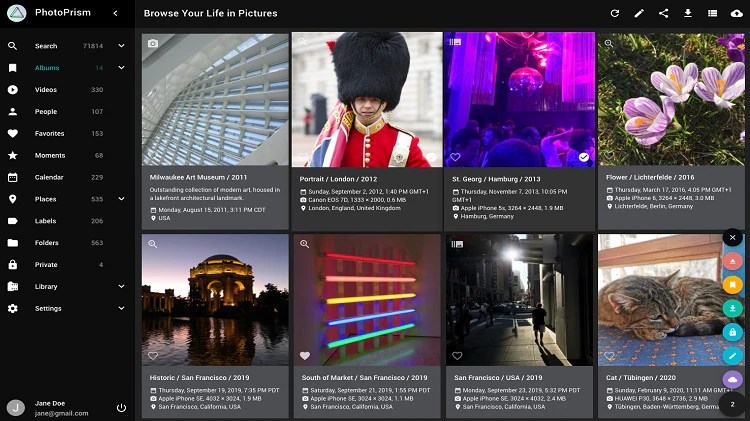

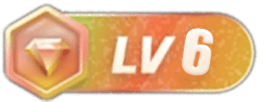
![图片[1]-Photoprism 开源相册的搭建教程-零度博客](https://www.freedidi.com/wp-content/uploads/2021/11/desktop.jpg)
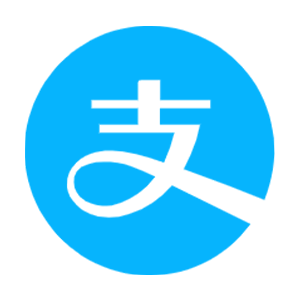
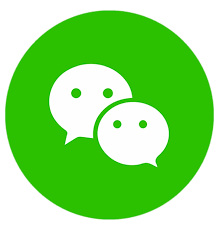
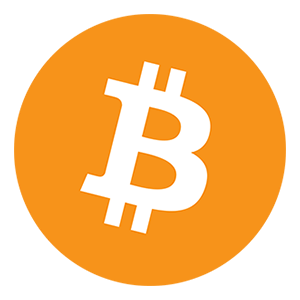
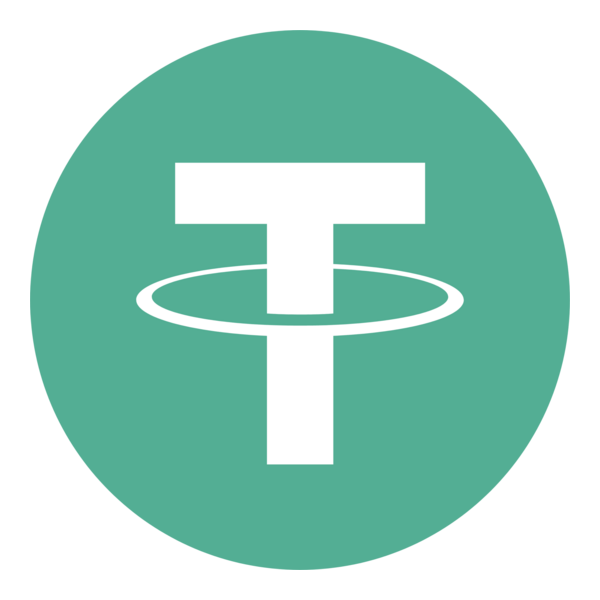
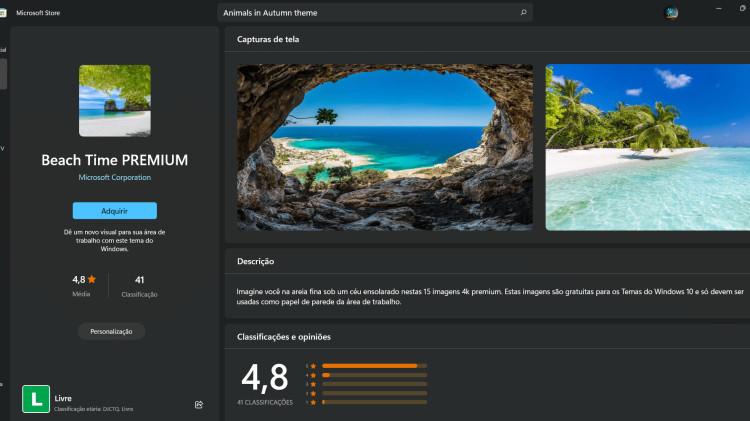
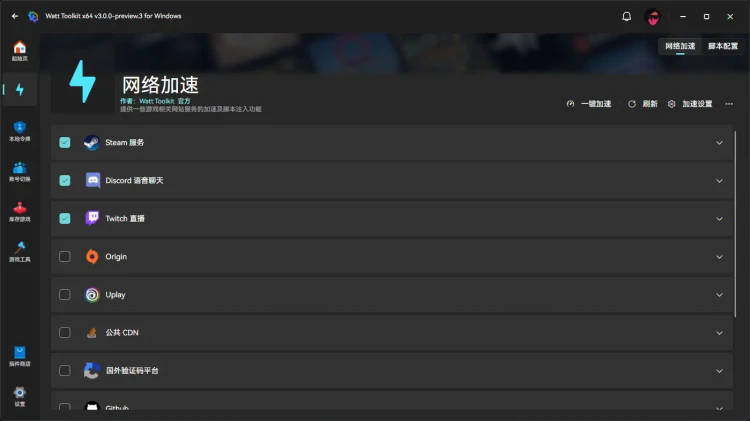
![FastCopy 4.10 汉化版!免费、高速的大量文件复制工具 [Windows]-零度博客](https://www.freedidi.com/wp-content/uploads/2022/02/fastcopy-1.png)